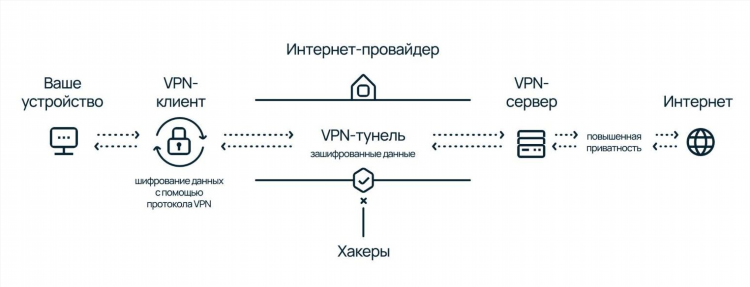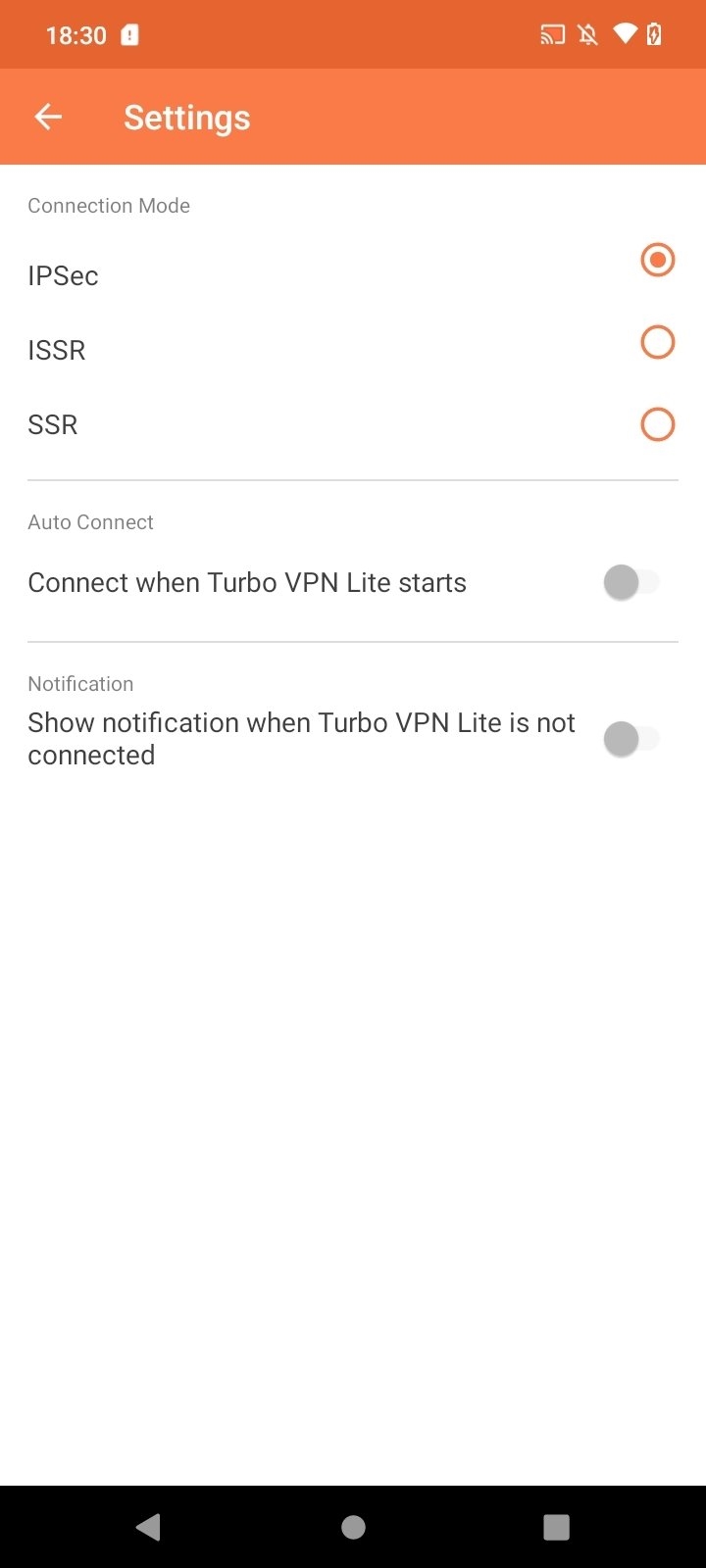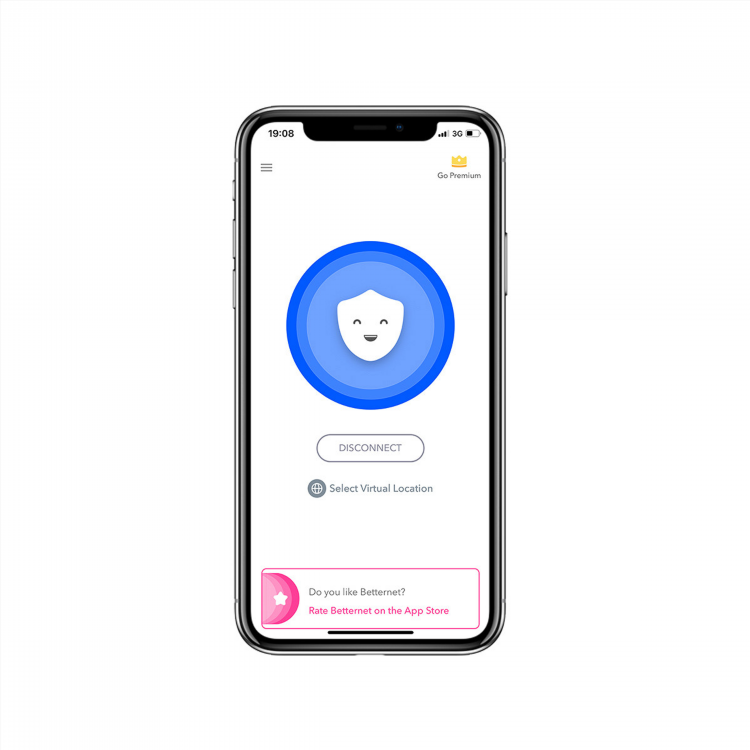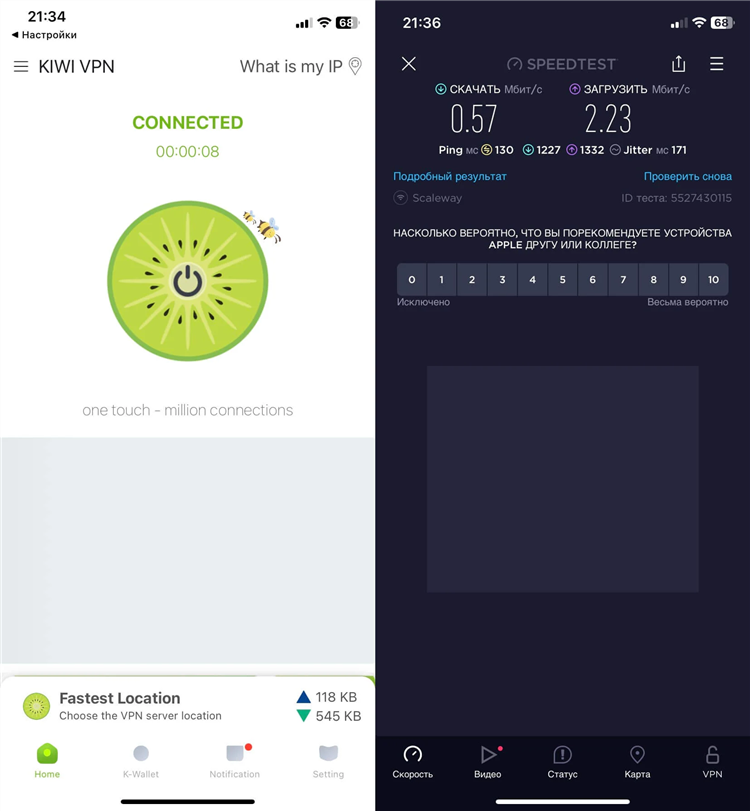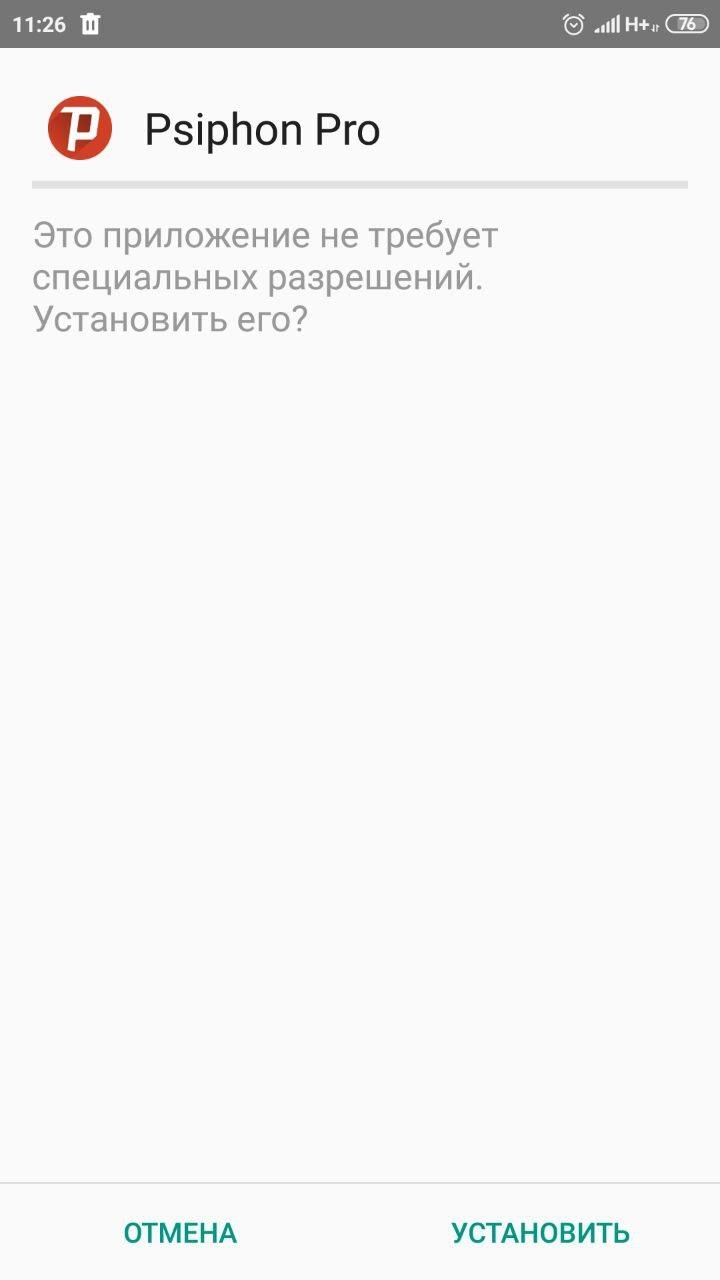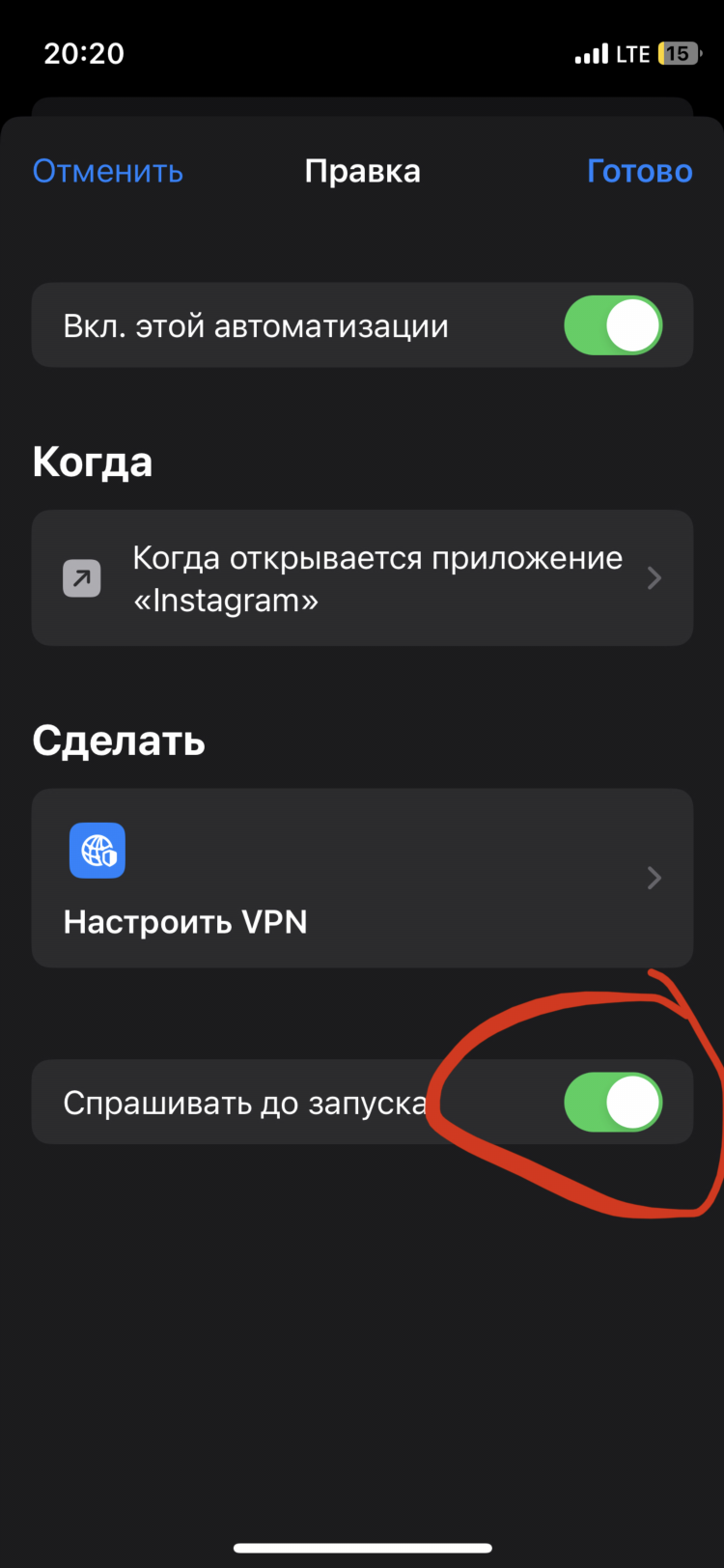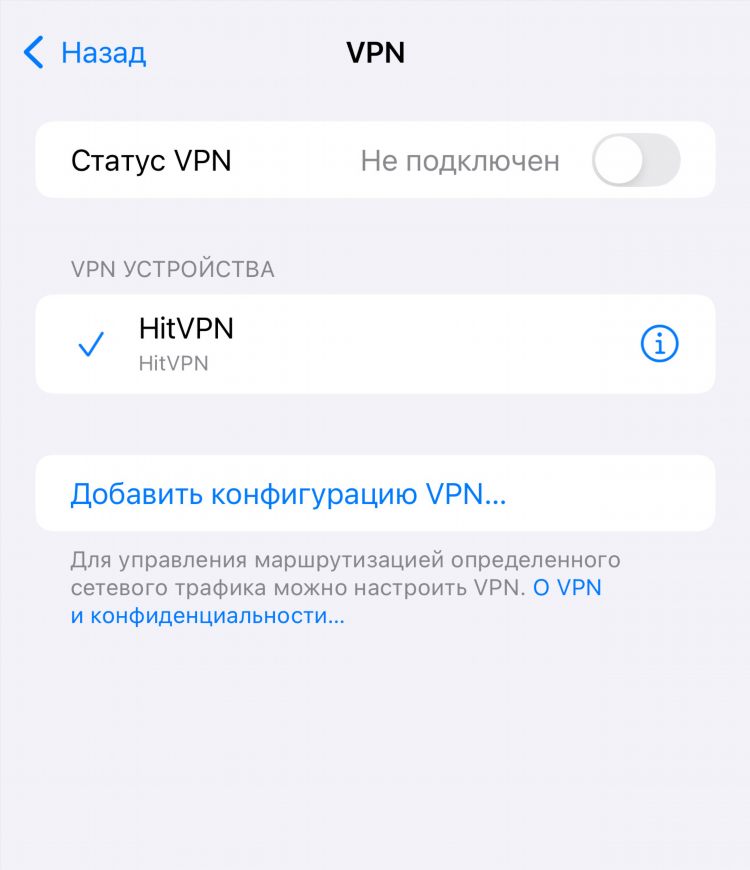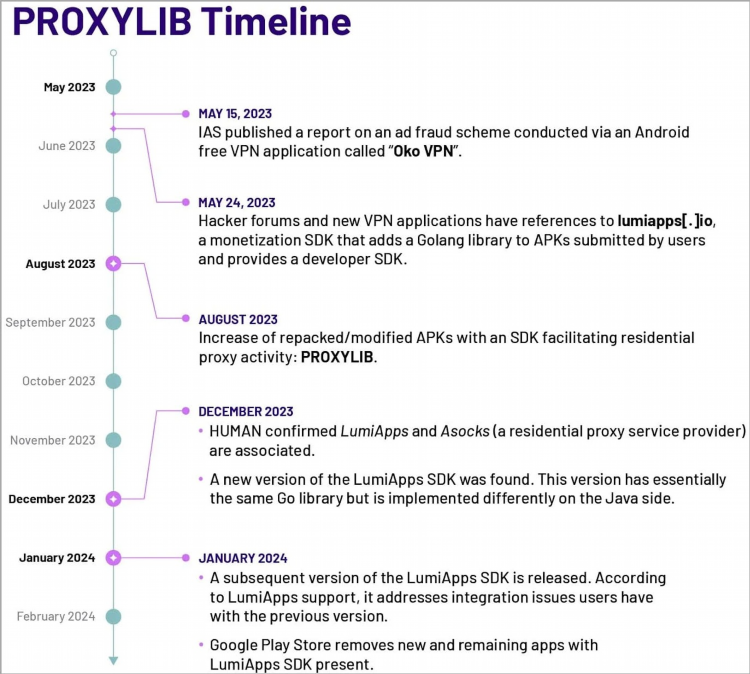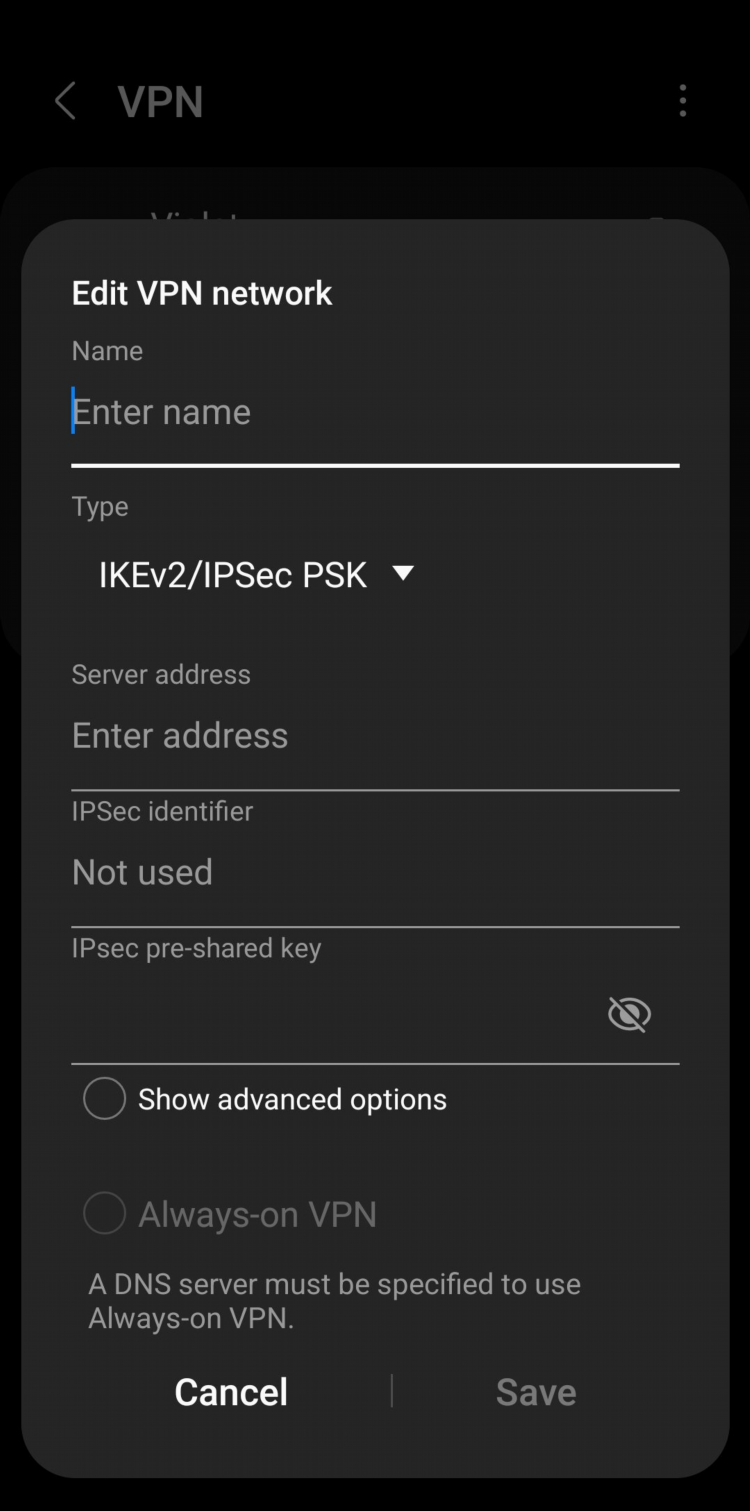
VPN Gate настройка на Android
VPN (Virtual Private Network) — это технология, позволяющая защищать данные и обеспечивать анонимность в интернете. В этой статье подробно рассмотрим, как настроить VPN Gate на устройствах Android, что позволит повысить уровень безопасности при подключении к интернету и обойти различные географические ограничения.
Что такое VPN Gate?
VPN Gate — это бесплатный сервис, предоставляющий доступ к VPN-серверам по всему миру. Он был разработан Университетом Токио и предлагает широкие возможности для обеспечения безопасности и анонимности пользователей. VPN Gate предоставляет множество серверов, которые позволяют скрыть реальное местоположение пользователя и обходить блокировки сайтов и сервисов.
Зачем использовать VPN Gate на Android?
Использование VPN Gate на Android устройствах позволяет:
-
Защищать интернет-соединение от возможных угроз.
-
Обходить географические ограничения для доступа к контенту.
-
Обеспечить конфиденциальность и анонимность при серфинге в интернете.
-
Защитить личные данные при использовании общественных Wi-Fi сетей.
Как настроить VPN Gate на Android?
Настройка VPN Gate на устройствах Android не требует специальных навыков и состоит из нескольких простых шагов.
Шаг 1: Установка приложения VPN Gate
Для начала необходимо скачать и установить приложение, которое поддерживает подключение к VPN Gate. На данный момент, самым удобным и доступным инструментом для настройки VPN Gate на Android является приложение OpenVPN. Чтобы установить его, выполните следующие шаги:
-
Перейдите в Google Play Store.
-
Найдите приложение OpenVPN Connect и установите его на устройство.
Шаг 2: Получение конфигурации VPN Gate
После установки OpenVPN, необходимо скачать конфигурационный файл для подключения к VPN Gate.
-
Перейдите на сайт VPN Gate: https://www.vpngate.net/.
-
Выберите сервер, к которому хотите подключиться (нажмите на него).
-
Скачайте конфигурационный файл для OpenVPN. Обычно он имеет расширение
.ovpn. -
Сохраните файл на устройстве.
Шаг 3: Настройка OpenVPN Connect
После того как конфигурационный файл будет загружен, настройка OpenVPN Connect выполняется в несколько шагов:
-
Откройте приложение OpenVPN Connect на Android.
-
В меню приложения выберите опцию для добавления конфигурации.
-
Выберите файл
.ovpn, который вы скачали с сайта VPN Gate. -
Введите имя пользователя и пароль, если это требуется (обычно, они указаны на странице с выбранным сервером).
-
Подключитесь к VPN-серверу.
После успешного подключения ваш Android-устройство будет использовать VPN для защиты данных и обхода блокировок.
Преимущества использования VPN Gate на Android
VPN Gate на Android предоставляет несколько ключевых преимуществ:
-
Бесплатность: Сервис предоставляет бесплатный доступ к серверам VPN.
-
Большой выбор серверов: На сайте доступны сервера из разных стран, что дает возможность обойти географические блокировки.
-
Безопасность: Использование VPN Gate позволяет зашифровать данные и защитить их от возможных угроз.
-
Анонимность: VPN скрывает реальное местоположение пользователя, что позволяет обходить цензуру и блокировки.
Возможные проблемы при использовании VPN Gate на Android
Хотя VPN Gate — это мощный инструмент, существуют некоторые проблемы, с которыми могут столкнуться пользователи:
-
Нестабильность соединения: Иногда соединение с VPN-серверами может быть нестабильным, что приводит к разрывам или медленной скорости интернета.
-
Ограничения на некоторые сайты: Некоторые сайты могут блокировать трафик с VPN-серверов, что может повлиять на доступ к контенту.
Для решения этих проблем рекомендуется использовать несколько серверов, если один не работает, а также проверить настройки безопасности на устройстве.
Как улучшить работу VPN Gate на Android?
Для улучшения стабильности и скорости работы VPN Gate на Android, можно использовать несколько советов:
-
Выбор серверов с меньшей нагрузкой: На сайте VPN Gate отображается информация о текущей загрузке серверов. Выбор серверов с низкой нагрузкой может повысить скорость соединения.
-
Использование проводного интернета: Если скорость соединения по Wi-Fi низкая, попробуйте подключиться через мобильные данные или проводное подключение для стабильности.
-
Обновление приложения: Убедитесь, что приложение OpenVPN и операционная система вашего устройства обновлены до последней версии.
Часто задаваемые вопросы
Как выбрать сервер для подключения к VPN Gate?
При выборе сервера для подключения стоит ориентироваться на его физическое местоположение, а также на текущую нагрузку. Чем ниже нагрузка, тем быстрее будет работать соединение.
Нужно ли платить за использование VPN Gate?
VPN Gate является бесплатным сервисом. Однако, в случае необходимости, для улучшенной скорости или стабильности соединения можно рассмотреть использование платных VPN-сервисов.
Работает ли VPN Gate на всех устройствах Android?
VPN Gate работает на устройствах с операционной системой Android, начиная с версии 4.0 и выше. Однако для стабильной работы рекомендуется использовать последние версии как ОС, так и приложения OpenVPN.
Как решить проблемы с подключением к VPN Gate на Android?
Если возникли проблемы с подключением, попробуйте сменить сервер, перезагрузить приложение или проверить настройки безопасности устройства. Также стоит убедиться, что ваше интернет-соединение стабильно.
Можно ли использовать VPN Gate для просмотра стриминговых сервисов?
Да, VPN Gate можно использовать для обхода блокировок на стриминговых сервисах, таких как Netflix, Hulu или YouTube. Однако, не все серверы могут быть доступны для обхода географических ограничений.
Заключение
Настройка VPN Gate на Android — это простой и эффективный способ улучшить безопасность и конфиденциальность в интернете. Следуя пошаговой инструкции, можно легко настроить VPN-соединение на своем устройстве и использовать преимущества этого бесплатного сервиса для обхода блокировок и защиты данных.